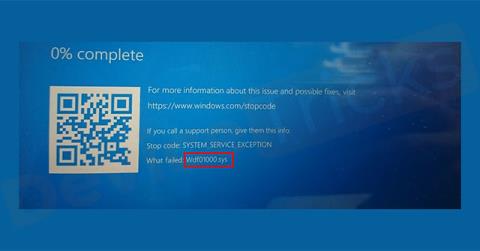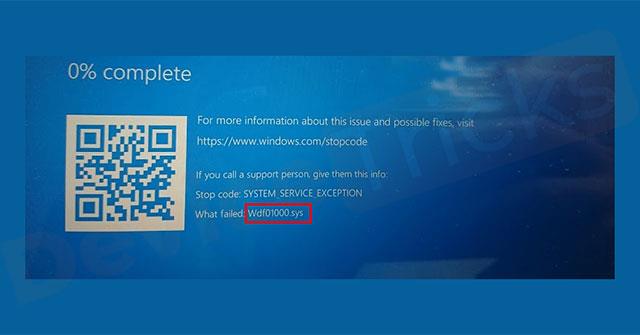A wdf01000.sys hiba észlelése a Windows rendszerben frusztráló lehet. A javítás azonban egyszerű, ha megérti, miért történt a hiba. Az alábbiakban röviden ismertetjük, mi az a wdf01000.sys, hogyan hibásodik meg, és hogyan javítható.
Megjegyzés : A cikkben található hibaelhárítási tippek Windows 10, Windows 8 és Windows 7 rendszerre vonatkoznak.
Mi az a wdf01000.sys?
A Wdf01000.sys egy Windows illesztőprogram, amely része annak, amit a Microsoft Windows illesztőprogram-keretrendszernek nevez. Normál működés közben nem veszi észre, hogy használják. A Windows 10, Windows 8 és Windows 7 összes jelenlegi felhasználója valószínűleg talál legalább némi hivatkozást a wdf01000.sys fájlra a rendszerben.
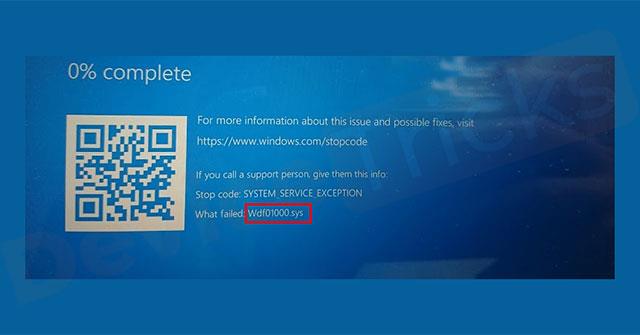
Hiba wdf01000.sys
Hogyan jelentkezik wdf01000.sys hiba?
Ez a hiba számos okból előfordulhat, beleértve az elavult illesztőprogramokat a régebbi eszközökön, a véletlenül letöltött rosszindulatú programokat és a sérült fájlokat. Ráadásul ezek a hibák bármikor előfordulhatnak, nem csak egy program indításakor, egy eszköz csatlakoztatásakor, hanem akkor is, amikor konkrét műveleteket hajt végre.
Bár a hibákat többféleképpen is fel lehet sorolni, a wdf01000.sys általában a hibaüzenet végén idézett összeomlási dump vagy hibakód szövegében található.
A wdf01000.sys hiba elhárítása
A wdf01000.sys illesztőprogram egy szabványos szoftver, és a hibamegelőzés vagy -javítás egységes minden Windows-verzióban.
1. Használja a Rendszer-visszaállítást
Állítsa vissza számítógépét egy korábbi rendszer-visszaállítási pontra, és telepítse újra a hozzáadott új szoftvereket vagy illesztőprogramokat. A rendszer korábbi időpontra való visszaállításával eltávolíthatja a hibát okozó frissítést vagy kódot.
2. Indítsa újra a számítógépet
Először válassza le az összes eszközt. A számítógép újraindítása után csatlakoztassa újra az egyes eszközöket, amíg a hiba meg nem ismétlődik, majd frissítse az eszköz illesztőprogramját . Ez segít elkülöníteni a hibát okozó illesztőprogramot. Bár az egyes komponensek ellenőrzése több időt vehet igénybe, így közvetlenül a probléma forrásához juthat.
3. Keressen vírusokat
Amikor a vizsgálat befejeződött, hajtsa végre a szükséges javító műveleteket. A rosszindulatú programok mindenféle hibát és problémát okozhatnak a számítógépekkel. A rosszindulatú programok alapos és rendszeres vizsgálata számos problémát is megelőzhet.

A wdf01000.sys hiba sokféle módon javítható
4. Ellenőrizze, hogy nincsenek-e sérült vagy elavult illesztőprogramok
Az Eszközkezelő segítségével jelenítse meg a számítógépre telepített illesztőprogramokat. A sérült és elavult illesztőprogramokat sárga felkiáltójel jelöli. A sérült vagy elavult illesztőprogramok ilyen típusú problémákat okoznak, és az illesztőprogram frissítése megakadályozza a hibákat és a kapcsolódó problémákat.
5. Javítsa meg a Windows rendszerfájlokat
Használja a Windows rendszerfájl-ellenőrzőjét (SFC) a sérült fájlok javításához. A sérült fájlok ugyanolyan rosszak (vagy esetleg rosszabbak), mint az elavult fájlok. A rendszeren lévő sérült fájlok hibákat és problémákat okozhatnak a rendszer egyéb szoftvereivel.
6. Futtassa a Check Disk parancsot
Ez a parancs sérült fájlokat keres. Sok esetben a rendszer ellenőrzése a Lemezellenőrzéssel elkülöníti és kijavítja ezeket a problémákat.
7. Regisztrálja újra a wdf01000.sys fájlt
A feladat végrehajtásához használja a rendszerleíró adatbázist .
Fontos megjegyzés : A beállításjegyzék módosítása előtt mindig keresse meg az újratelepítő fájlokat, és készítsen biztonsági másolatot a rendszerről. A rendszerleíró adatbázis a Windows operációs rendszer összetett része, és a rossz módosítások további problémákat okozhatnak.
8. Telepítse újra a Windows-t
Ha a fenti lépések sikertelenek, ez az utolsó lehetőség általában megakadályozza a probléma újbóli előfordulását. Ha az újratelepítési folyamat befejeződött, állítsa vissza a fájlokat a biztonsági másolatból. A Windows újratelepítése azt jelenti, hogy a számítógépén lévő összes adat törlődik, ezért a indítás előtt győződjön meg róla, hogy rendelkezik aktuális biztonsági másolattal a fájlokról és alkalmazásokról.
Többet látni: